在日常的文档编辑和排版工作中,字体选择扮演着至关重要的角色。它不仅能影响文档的整体美观度,还能体现作者的专业度和对细节的把控。在众多字体中,罗马体(Times New Roman)因其端庄、优雅且易读性强的特点,成为了许多场合的首选。然而,对于许多Word用户来说,如何在文档中一键将字体设置为罗马体(Times New Roman)仍是一个令人头疼的问题。今天,就让我们一起探讨这一技巧,让你的文档排版从此变得简单而高效。
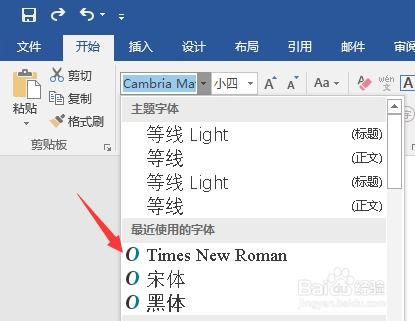
罗马体(Times New Roman)自问世以来,就以其独特的魅力赢得了广泛的认可。这种字体源于传统的罗马石刻字体,融合了古典与现代的设计元素,使得它在各种文档中都能展现出稳定而庄重的风格。无论是学术论文、商业报告,还是新闻报道、个人简历,罗马体(Times New Roman)都能以其清晰易读的特性,确保信息的有效传递。

此外,罗马体(Times New Roman)还具备出色的跨平台兼容性。无论是在Windows、Mac,还是在各种浏览器和电子设备上,它都能保持一致的显示效果。这意味着,无论你的文档将在何处展示,都能确保读者看到的是一个整洁、美观的排版。
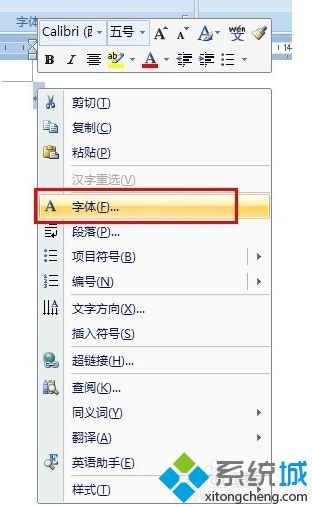
在Word文档中,手动设置字体为罗马体(Times New Roman)无疑是一个繁琐的过程。尤其是当文档内容较长、段落较多时,逐一选中并修改字体不仅耗时耗力,还容易出错。而一键设置字体功能则能极大地简化这一流程,让你在短时间内完成整个文档的字体替换,提高工作效率。
此外,一键设置字体还能确保文档中字体的一致性。在多人协作的文档编辑过程中,不同人可能会选择不同的字体风格,导致文档排版混乱。而通过一键设置字体为罗马体(Times New Roman),可以迅速统一文档的字体风格,提升文档的专业度和整洁度。
在Word中实现一键设置字体为罗马体(Times New Roman)其实非常简单。以下步骤将引导你轻松完成这一操作:
1. 打开Word文档:
首先,确保你的Word文档已经打开,并且是你希望进行字体设置的文档。
2. 选择“开始”选项卡:
在Word的菜单栏中,找到并点击“开始”选项卡。这是进行字体、段落等格式设置的主要区域。
3. 定位到“字体”组:
在“开始”选项卡中,找到“字体”组。这个区域包含了字体样式、字号、加粗、倾斜等常用格式设置选项。
4. 选择罗马体(Times New Roman):
在“字体”组的下拉列表中,找到并点击“罗马体(Times New Roman)”。这样,你就成功地将当前选中的文字设置为罗马体(Times New Roman)了。
5. 一键替换所有字体:
如果你希望将整个文档的字体都替换为罗马体(Times New Roman),可以使用Word的“替换”功能。首先,按下“Ctrl+H”组合键打开“查找和替换”对话框。然后,在“查找内容”框中保持为空,在“替换为”框中点击“格式”按钮,选择“字体”,在弹出的对话框中选择“罗马体(Times New Roman)”,点击“确定”。最后,点击“全部替换”按钮。这样,Word就会自动将文档中的所有字体替换为罗马体(Times New Roman)了。
在使用一键设置字体功能时,你可能会遇到一些常见问题。以下是一些常见的疑问及解决方案:
1. 为什么替换后的字体效果不一致?
这可能是因为文档中存在不同格式的文本(如表格、文本框等)。这些文本可能不受“替换”功能的影响。在这种情况下,你需要分别选中这些文本区域,并手动将字体设置为罗马体(Times New Roman)。
2. 如何快速恢复之前的字体设置?
如果你不小心将文档中的字体全部替换为了罗马体(Times New Roman),而你又希望恢复之前的字体设置,可以使用Word的“撤销”功能(通常是“Ctrl+Z”组合键)。但是,如果你已经关闭了文档或进行了其他操作导致无法撤销,你可能需要手动恢复之前的字体设置了。
3. 如何在不同文档中保持一致的字体设置?
为了在不同文档中保持一致的字体设置,你可以创建一个Word模板,并在模板中将字体设置为罗马体(Times New Roman)。然后,在创建新文档时选择这个模板作为基础。这样,新文档就会默认使用罗马体(Times New Roman)作为字体了。
对于经常使用一键设置字体功能的用户来说,自定义快捷键可以进一步提高工作效率。在Word中,你可以通过以下步骤为“字体”设置自定义快捷键:
1. 打开“选项”对话框:
点击Word菜单栏中的“文件”选项卡,然后选择“选项”。
2. 定位到“自定义功能区”:
在“Word选项”对话框中,找到并点击“自定义功能区”。
3. 创建自定义快捷键:
在“自定义功能区”中,找到“键盘快捷方式”部分,然后选择“自定义”按钮。在弹出的对话框中,选择你想要为其设置快捷键的命令(例如,“字体”)。然后,在“请按新快捷键”框中按下你想要设置的快捷键组合(例如,“Ctrl+Shift+T”)。最后,点击“指定”按钮并确认设置。
现在,你就可以通过自定义的快捷键来一键设置字体为罗马体(Times New Roman)了。这无疑会进一步提升你的工作效率和文档编辑体验。
通过一键设置字体为罗马体(Times New Roman),你可以轻松提升文档的专业度和整洁度。无论是学术研究、商业报告还是个人简历,罗马体(Times New Roman)都能以其优雅而稳定的风格为你赢得读者的青睐。希望本文能帮助你掌握这一技巧,让你的文档排版从此变得简单而高效。在未来的文档编辑过程中,不妨尝试将罗马体(Times New Roman)作为你的默认字体选择,相信它会给你带来意想不到的惊喜。
74.37M我们的翻译官安卓版
1.47M绳索射击游戏
29.31M挽念虚拟机内置面具
75.64MPixelME最新版
73.18M杰西人生
87.64M快捷图标秀
73.56M飙车飞盗汉化版
16.37M卓越教育小牛智学app
27.51M怪物猎人崛起助手
45.23MBujuan
本站所有软件来自互联网,版权归原著所有。如有侵权,敬请来信告知 ,我们将及时删除。 琼ICP备2024021917号-10